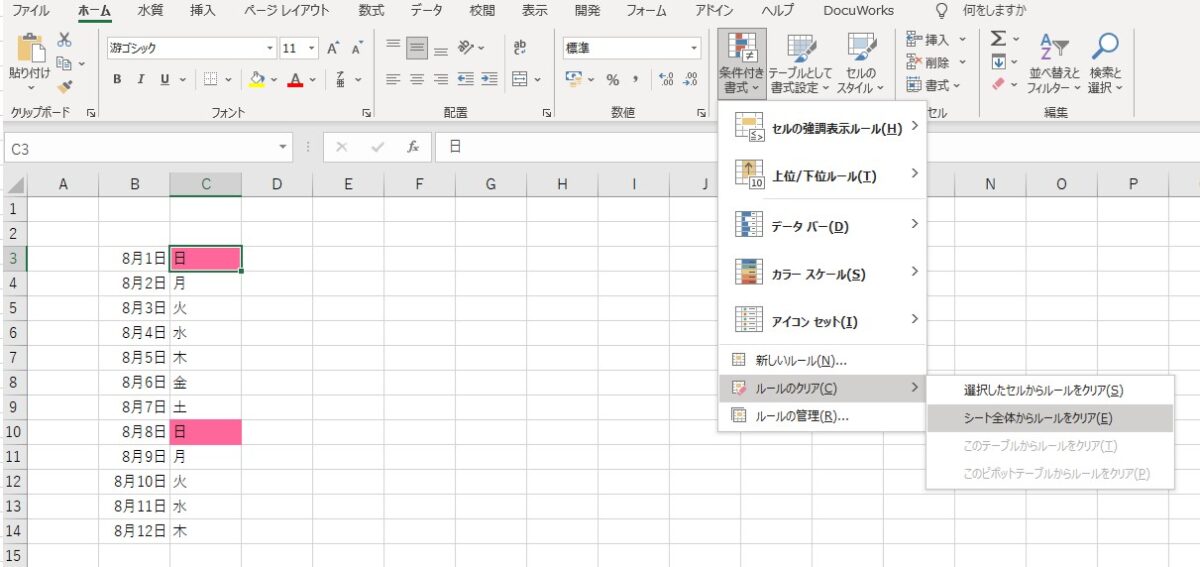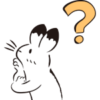
すでに退職した方が過去に作ったExcelファイルを引き継ぐことってありますか?
よくあるし、ちょうど先日もあったよ!
引継書が無いので、どんな設定になっているのか読み解くのが大変!!
今はそのファイルの中で、塗りつぶされているセルの色が消せなくて困っているの!!

セルの塗りつぶしの色を消せない
私も職場でよく質問される「Excelのお悩み」のひとつです。
セルの色の塗りつぶしを「塗りつぶしなし」にしても色が残ってしまう、別の色にもできない、といったものです。
こんなときは、「条件付き書式」が設定されていないかを
確認してみましょう。
「条件付き書式」とは、指定した範囲に対して条件を決め、
その条件を満たしたセルに対し、決めた条件の書式を反映させるものです。
条件付き書式が設定されているかの確認、設定の解除
色が消えない(残ってしまっている)セルを選択します。この画像では「C3」です。
「ホーム」タブ → 「スタイル」グルーブ → 「条件付き書式」 → 「ルールの管理」をクリックします。
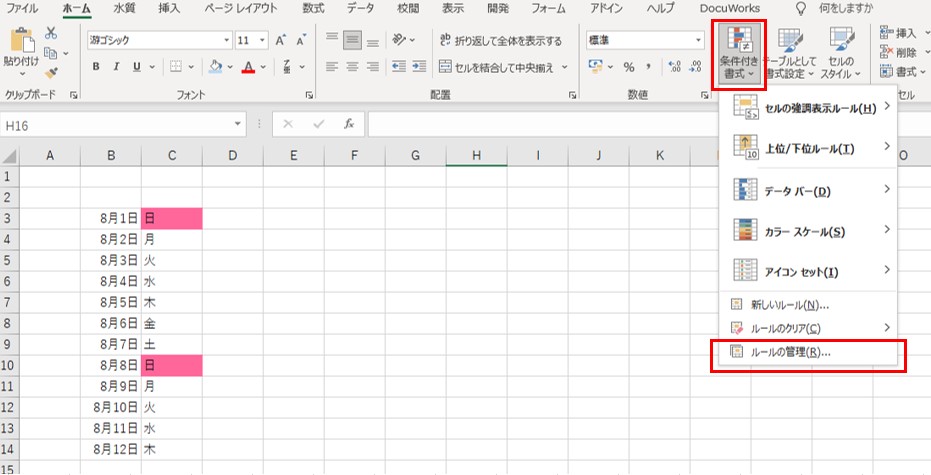
出てきた「条件付き書式ルールの管理」ダイアログボックスで、色の塗りつぶし設定があるかを確認します。
こんなふうになっていたら、塗りつぶされる条件書式が設定されている、ということなので、いくら「塗りつぶしなし」をやっても、色が消えなかったのです。
このルールが必要無い場合は「ルールの削除」を押すことで塗りつぶしが解除できます。
これでやっと、色を消すことができます。
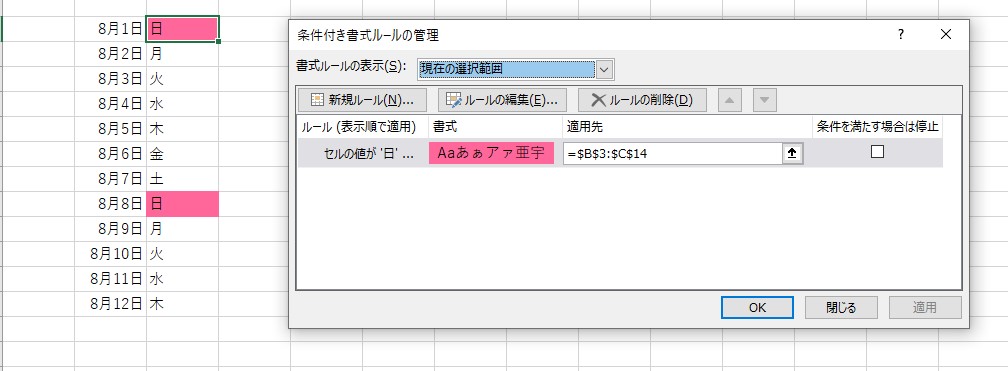
シート全体から条件付き書式を削除
上記のやり方は、選択した「C3」に設定された条件付き書式を削除して、色を消しました。
条件付き書式をシート全体から無くしたいときは、下記のやりかたになります。
「ホーム」タブ → 「スタイル」グルーブ → 「条件付き書式」 → 「ルールのクリア」 → 「シート全体からルールをクリアする」から行うことができます。